网件netgearR6300无线路由器桥模式
美国网件公司长期致力于为企业用户与SOHO用户提供简便易用并具有强大功能的网络综合解决方案,其制造生产的路由器设备功能强大,那么你知道网件netgearR6300无线路由器桥模式吗?下面是www.886abc.com整理的一些关于网件netgearR6300无线路由器桥模式的相关资料,供你参考。
网件netgearR6300无线路由器桥模式的设置方法:
确保作为基站的R6300路由器已开启,并能够连接无线设备。并注意核实基站路由器下列参数的信息:SSID,安全模式,无线密码,工作频段(2.4 GHz或5 GHz的),在下文R6300桥设置的步骤5中需要准确填写。
PC通过网线连接到第二台R6300的局域网端口之一,本地连接设置为自动获取IP地址。
在浏览器的地址栏上键入routerlogin.net,登录第二台R6300路由器。
进入到“高级”选项卡>高级设置,然后单击“无线设置”。
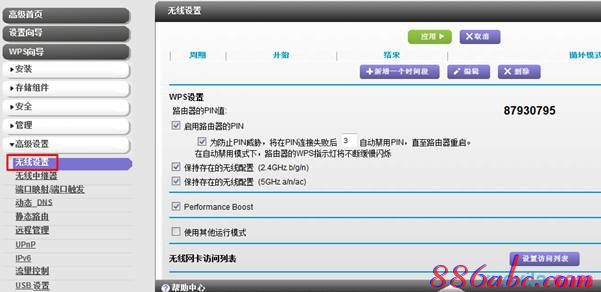
单击“使用其他运行模式”,选择“启用桥模式”。
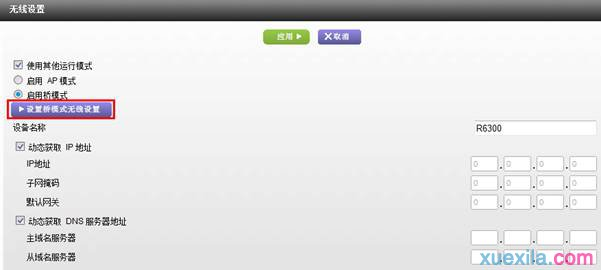
单击“设置桥模式无线设置”,在弹出的窗口中配置以下项目。
单击下拉菜单中选择要连接到的路由器的无线网络频段(2.4 GHz或5 GHz)。请选择5GHz频段中的802.11ac模式设置。
键入基站路由器的无线网络名称(SSID)。
选择与基站路由器相同的安全选项。
输入与基站路由器相同的密码。
单击“应用”。
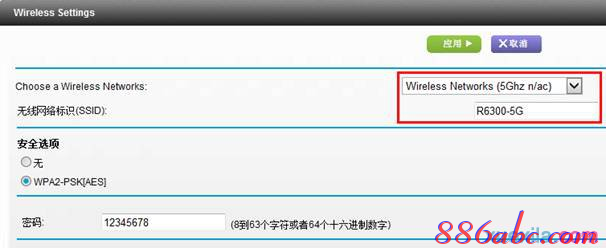
“无线设置”屏幕上,单击“应用”。
至此,您已经完成了R6300桥模式设置, R6300路由器将重新启动并在几分钟之内连接到基站路由器。

